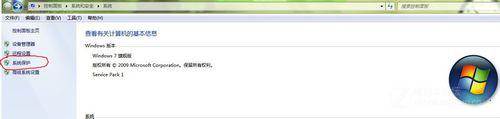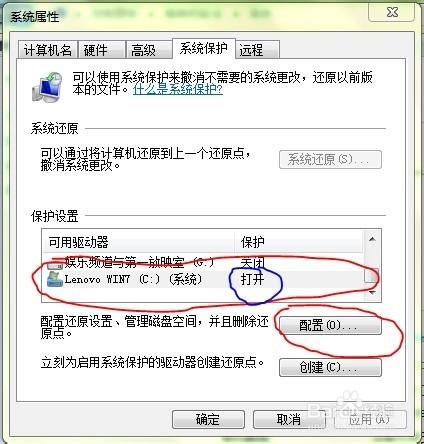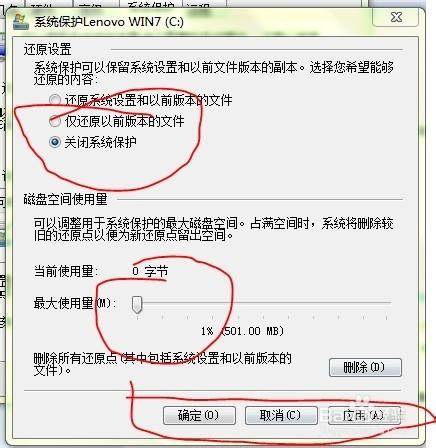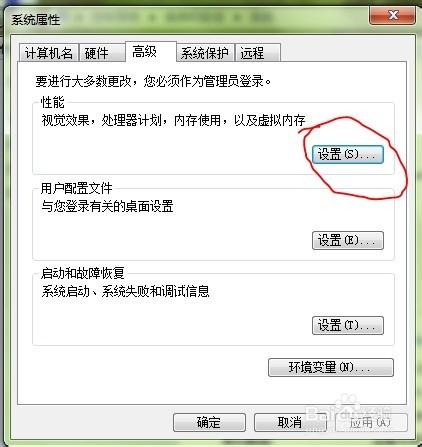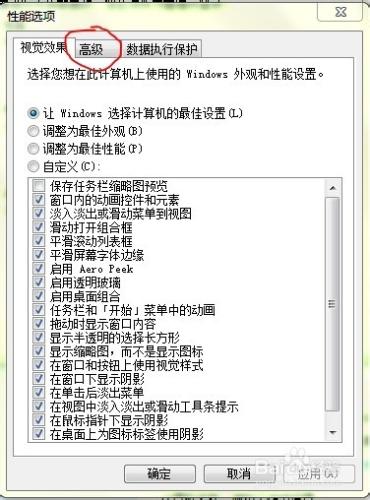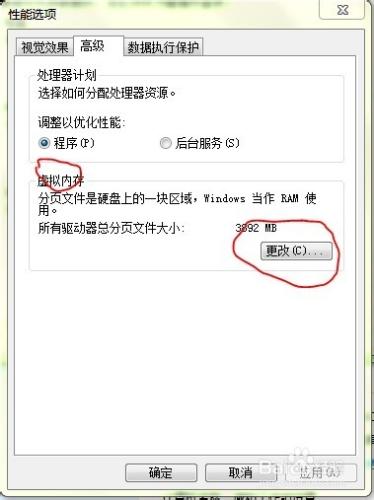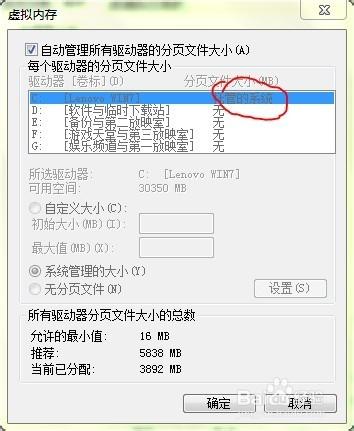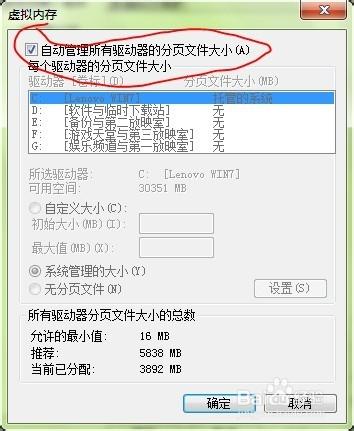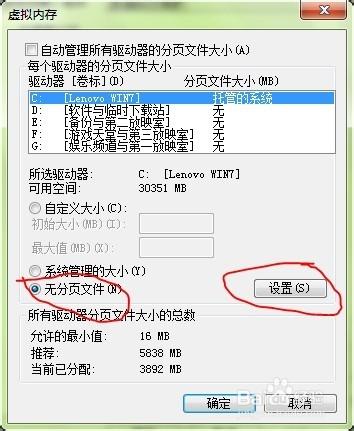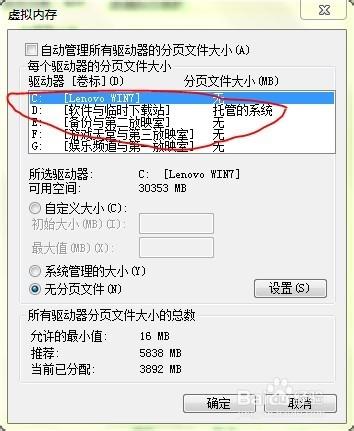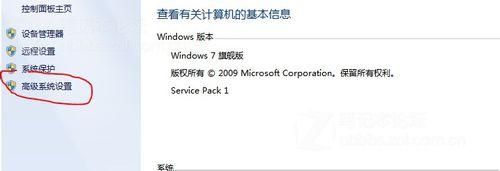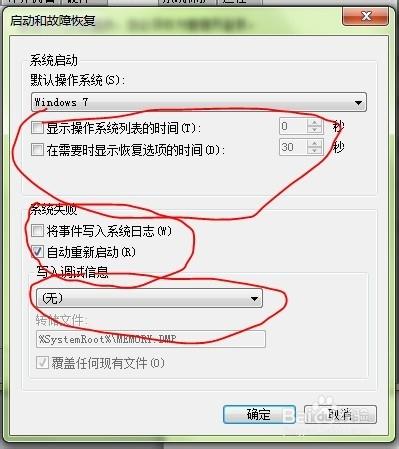win7較winxp來說進行智慧的部分,系統執行穩定性的部分已經進行了最優的優化,可是win7開機的記憶體使用量無非對於低記憶體的童鞋來說鴨梨好大,所以我們要進行初級的手動優化,既不影響功能的損失,又提高了系統的執行穩定性與速度
工具/原料
電腦 win7
方法/步驟
右擊計算機——屬性
點選左側——系統保護 開啟後此時找到並選擇系統盤(預設C盤),選擇系統盤後背景框應該為藍色,然後點選“配置”
進入系統盤保護配置選項卡 在選項卡中依次從上到下設定為“關閉系統保護”,“將最大使用量設定為0”,“然後點選“應用”、“確定””
此處切忌點選“刪除”按鈕,這樣將會把“系統保護”這個系統元件一併刪除掉,如果不在意的童鞋可進行此步的操作,提醒大家還是預設留著比較好,這樣系統版本升級——windows anytime upgrade,系統升級——win7 sp1至sp2,這些升級服務不會受到影響
右擊計算機——屬性
點選左側高階系統設定
在效能選項中選擇“設定”
選擇“高階”選項
在虛擬記憶體一欄中選擇更改
這是系統預設的分配效果,託管系統虛擬記憶體的碟符是C盤即系統盤(Ps:虛擬記憶體放在系統盤會增加系統盤容量的減少和系統碎片的產生,這樣會拖慢系統執行的速度,雖然有一種說法是改變碟符會使硬體探針增大對硬碟的搜尋時間,同時也會減少硬碟的使用壽命,這種說法也不無道理,但是說實話這種硬碟傷害很小),我們要做的是改變虛擬記憶體到D盤,具體操作是首先取消去掉自動管理所有驅動器分頁檔案大小
去掉後先對系統盤進行無分頁檔案操作,選擇下方“無分頁檔案”然後注意點選右側的“設定”
對於上方同樣的步驟,選擇D盤(小歪建議使用D盤),點選下方“系統管理的大小”,注意點選右側“設定”,此時你會發現託管的系統變為D盤了
然後點選“確定”,完成
Ps:對於有些人可以自定義大小的設定,提醒,自定義大小一般為系統原配記憶體(xp 1G,win7 2G)的1.5倍。
此步驟下另外介紹一點關於系統啟動和故障恢復的設定,具體不做過多解釋,對於單系統的可以進行以下設定
關閉系統休眠
關於系統休眠小歪不做贅述,簡單的說經常用電源的童鞋用不到這個功能,關閉它之後將會減少系統記憶體和系統碟符下的使用量
具體操作步驟:
1.開始——所有程式——附件——命令提示符(右鍵以管理員身份執行)(Ps:此步的快捷鍵為1.win鍵+R(執行)2.輸入cmd)
2.輸入powercfg空格-h空格off回車
.開啟系統休眠的方法與此步相同,命令為
輸入powercfg空格-h空格on回車
注意事項
1.系統自帶的管理開機啟動項 開始——搜尋框內輸入msconfig——啟動選項卡 2.系統自帶檢視硬體配置的情況(獻給經常買筆記本和裝機的童鞋) 開始——搜尋框輸入dxdiag 另外,最後提醒大家經過優化後的win7電腦是需要經常打打微軟官方配發的補丁的即windows update,這樣會減少造成win7藍屏宕機的情況
推薦大家使用的軟體有:ccleaner,defraggler